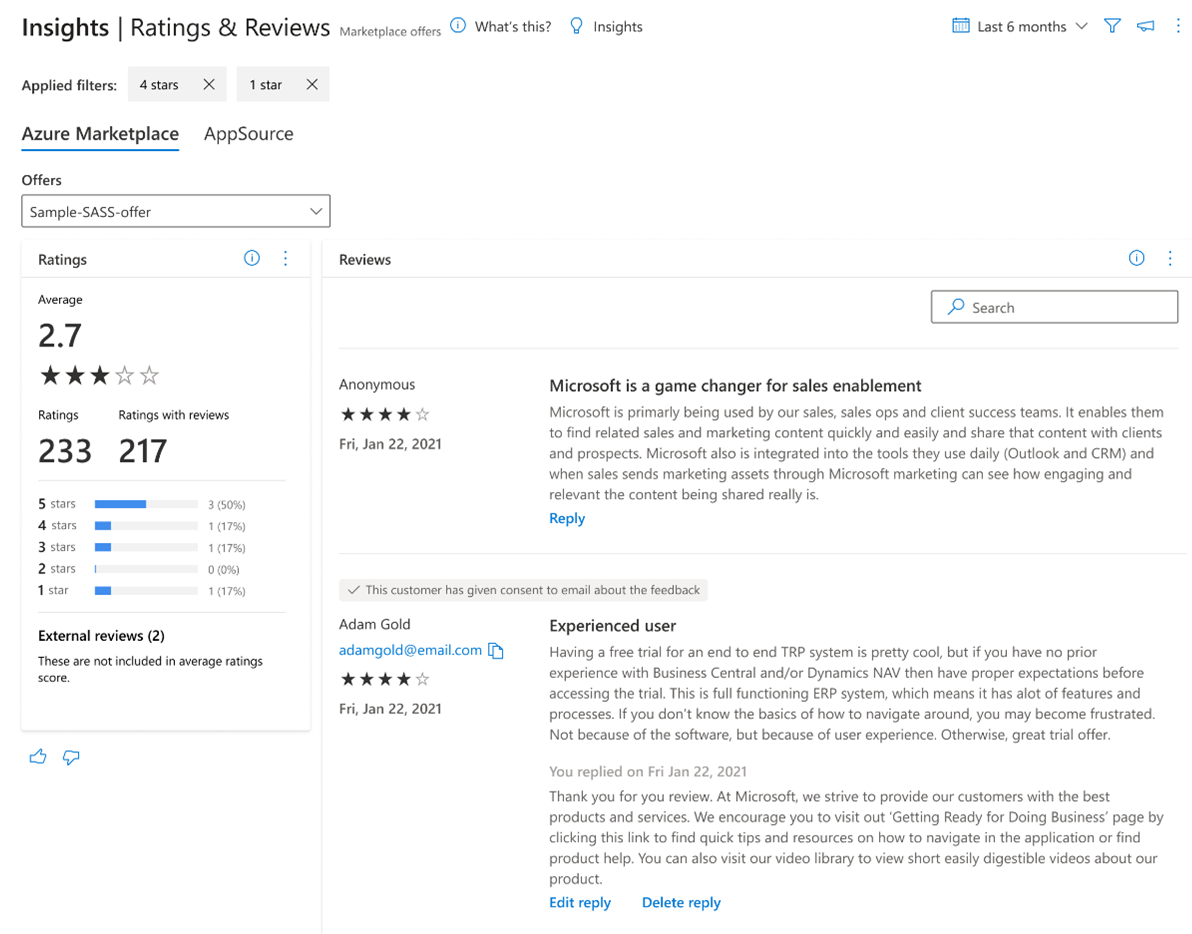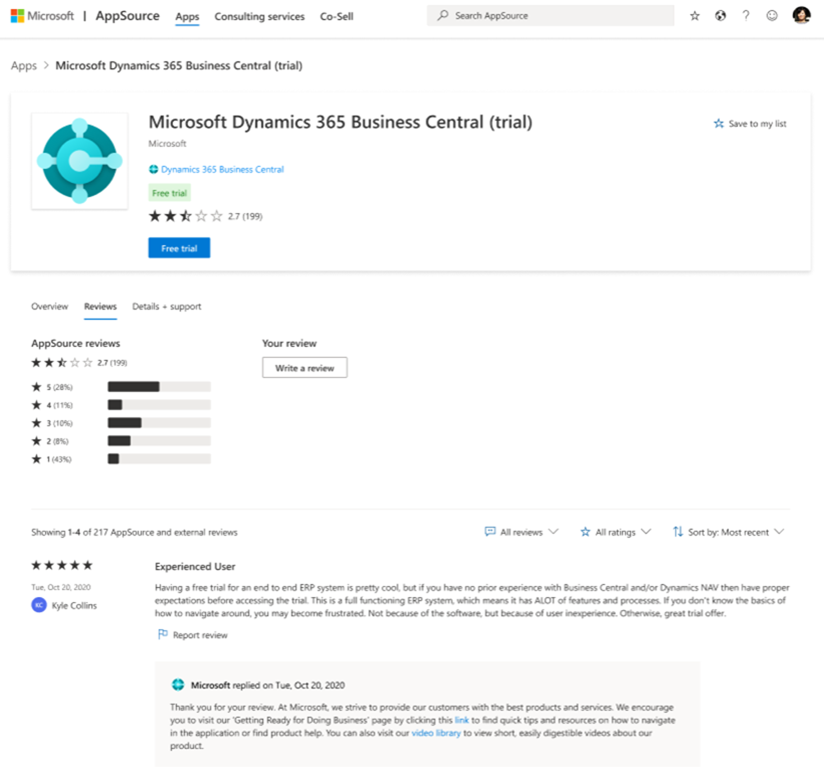Notes
L’accès à cette page nécessite une autorisation. Vous pouvez essayer de vous connecter ou de modifier des répertoires.
L’accès à cette page nécessite une autorisation. Vous pouvez essayer de modifier des répertoires.
Cet article donne des informations sur le tableau de bord des évaluations et avis de l’Espace partenaires. Ce tableau de bord affiche une vue consolidée des commentaires des clients pour les offres sur Microsoft AppSource et Teams. Lorsque les clients parcourent, recherchent et achètent des offres dans les deux places de marché, ils peuvent laisser des évaluations et des avis pour les offres qu’ils ont acquises.
- Les clients peuvent soumettre une nouvelle évaluation ou une nouvelle évaluation et mettre à jour ou supprimer une évaluation ou une révision existante qu’ils ont envoyées. Les clients ne peuvent apporter des modifications qu’à leurs propres évaluations et avis.
- Les avis sont publiés dans l’onglet Avis de la page produit de l’offre sur la Place de marché Azure ou sur AppSource. Les clients peuvent indiquer leur nom ou faire une publication anonyme.
Remarque
La latence maximale pour la création de rapports de données est de 24 heures.
Filtres de tableau de bord évaluations et révisions

Ces filtres s’appliquent au niveau de la page Évaluations et avis. Sélectionnez plusieurs filtres pour afficher les évaluations et les avis de l’offre sélectionnée dans AppSource ou Teams. Les filtres sont appliqués aux données extraites pour la plage de mois que vous avez sélectionnée dans l’angle supérieur droit de la page. Vous pouvez développer chaque filtre à sélectionner parmi plusieurs options.
La page comporte des filtres au niveau du tableau de bord pour les fonctionnalités suivantes :
- Évaluation
- Origine
Récapitulatif des évaluations et avis
La section Récapitulatif montre les métriques suivantes pour une plage de dates sélectionnée :
- Évaluation moyenne : évaluation moyenne pondérée de toutes les évaluations soumises par les clients pour l’offre sélectionnée.
- Répartition des évaluations : répartition de l’évaluation des étoiles par le nombre de clients qui ont soumis des évaluations.
- Nombre total d’évaluations : nombre global d’évaluations soumises. Ce nombre comprend également les évaluations avec et sans avis.
- Évaluations avec avis : nombre de révisions soumises.
Sélectionnez les points de suspension (...) pour copier l’image du widget ou télécharger l’image au format PDF.
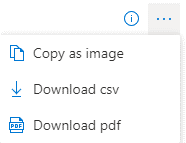
Commentaires d’évaluation
Les avis apparaissent dans l’ordre chronologique de publication. Dans la vue par défaut, tous les avis sont affichés. Vous pouvez les filtrer selon l’évaluation (étoiles) à l’aide du filtre d’évaluation dans le menu déroulant.
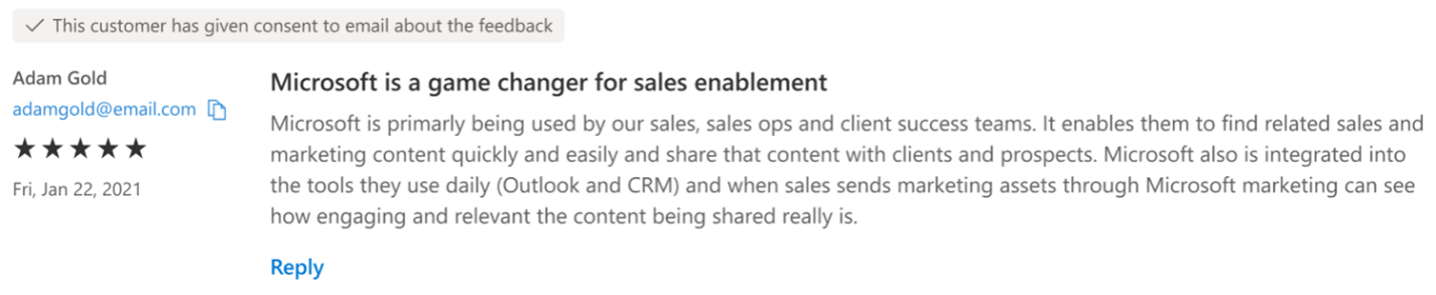
Réponse à une évaluation
Votre réponse est visible comme le montre la capture d’écran suivante.
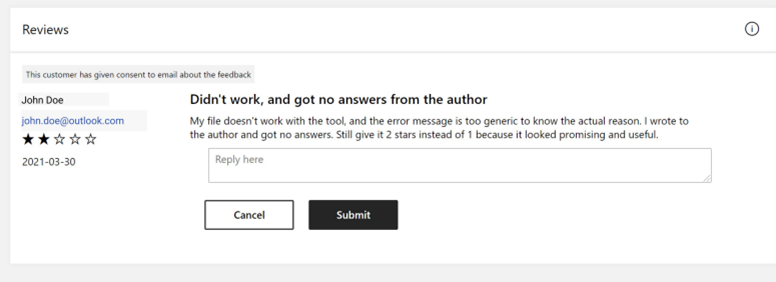
Pour répondre à un avis :
Dans la page Évaluations et avis , vous pouvez utiliser des filtres pour affiner la liste des avis, par exemple uniquement les avis avec une évaluation d’étoile spécifique.
Sélectionnez le lien Répondre pour la révision à laquelle vous souhaitez répondre, entrez votre réponse dans la zone de texte Répondre ici , puis sélectionnez Envoyer.
La réponse apparaît sous le texte de la révision d’origine dans la page de détails du produit dans la vitrine :
AppSource
Modifier ou supprimer une réponse à une révision
Vous pouvez modifier ou Supprimer une réponse à un avis.
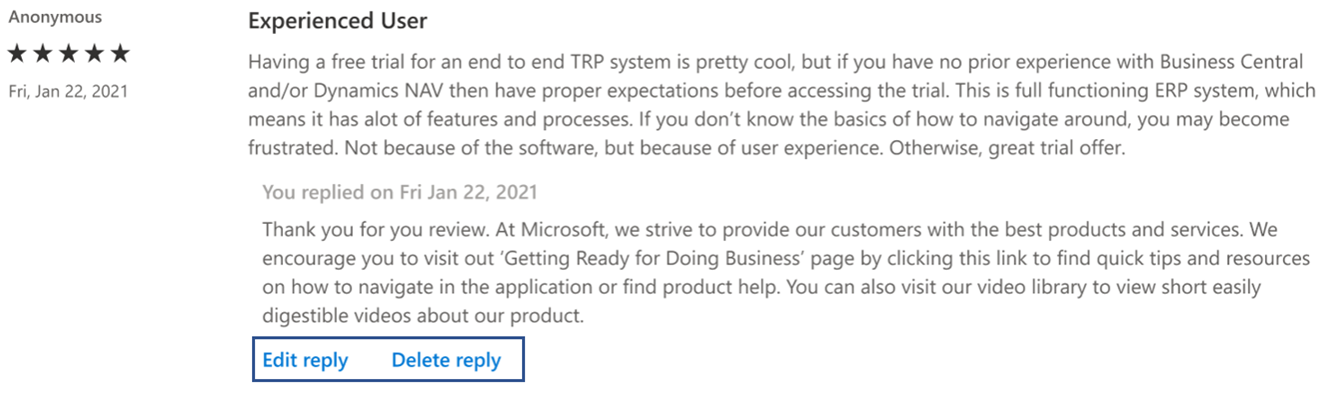
Contacter les utilisateurs après la publication d’un avis
Si, lors de la publication d’une révision, un utilisateur donne son consentement pour que l’éditeur contacte l’utilisateur, une notification s’affiche en haut de la révision dans l’Espace partenaires et l’e-mail de l’utilisateur est visible.
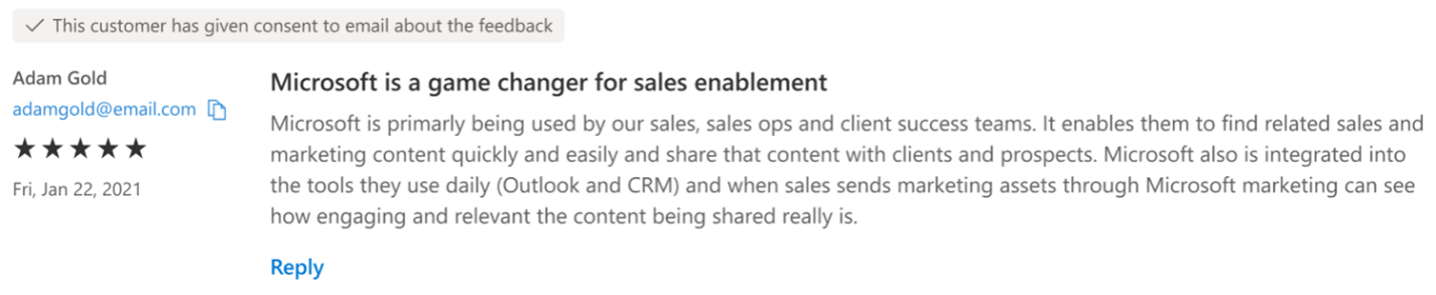
Contenu connexe
- Analyser les performances : affiche des informations sur les clients qui ont acquis et installé votre complément, votre application ou votre visuel, ainsi que des détails sur la façon dont les clients sont arrivés à votre liste AppSource.
- Analyser l’utilisation : indique le nombre de clients qui utilisent l’application Microsoft 365 après l’avoir acquise à partir d’AppSource.